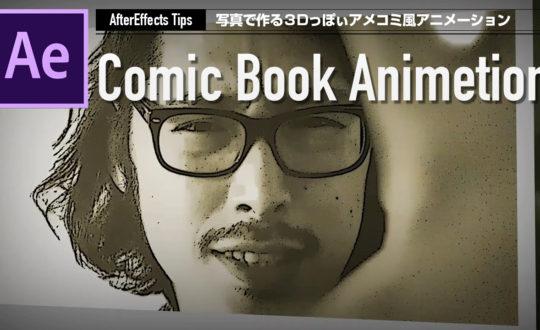 READ MORE
READ MORE
2020-7-20
【AfterEffects】写真で作る立体感のある…
【AfterEffects】のバージョン17.5で実装された「ロトブラシ2」は、ロトブラシに比べて進化してる!?今回はそのロトブラシの実践になります。
動画0:22 頃
動画1:44 頃
└ フル画質にする
└ コンポジション内の素材映像をクリック
└ 素材内のデータを編集する
動画4:05 頃
└ WindowsはAltキー
└ MacはOptionキー
動画6:15 頃
└ エフェクトコントロール>ロトブラシマット>ぼかし
└ アルファ表示を再度クリック
└ 背景が抜かれている映像で調整を行なう
└ ロトブラシマットで再調整を行なう
動画7:43 頃
└ 切り抜きができているかチェックをする
動画09:38 頃
動画11:35 頃
└ 平面を追加する
└ レイヤースタイル>グラデーションオーバーレイ
時間がかかるがロトブラシ2を使えれば表現の幅が広がります。実写とアニメーションをあわせた映像でクオリティの高い映像を作ってみてはいかがでしょうか?
動画マーケティング
成功の最新メソッド
WRITER
動画虎の巻運営者 動画虎の巻運営者の記事一覧
この記事が気に入ったら
いいね ! しよう
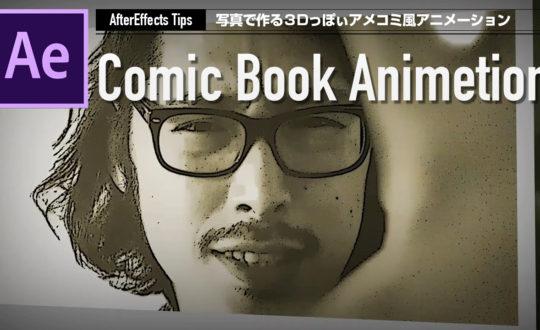 READ MORE
READ MORE
2020-7-20
【AfterEffects】写真で作る立体感のある…
 READ MORE
READ MORE
2017-6-20
After Effectsモーショングラフィクス制…
 READ MORE
READ MORE
2018-6-8
Element 3Dを使って某映画会社風のロゴ作成…
 READ MORE
READ MORE
2018-4-10
UNREAL ENGINE4初心者はまず背景を作り…
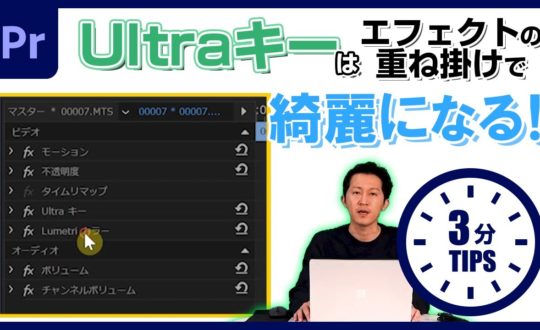 READ MORE
READ MORE
2021-1-25
【3分で理解する!?】Premiere Pro で…
 READ MORE
READ MORE
2018-11-16
NCS風オーディオスペクトラムの作り方
 READ MORE
READ MORE
2018-4-18
UNREAL ENGINE4のLandscapeの…
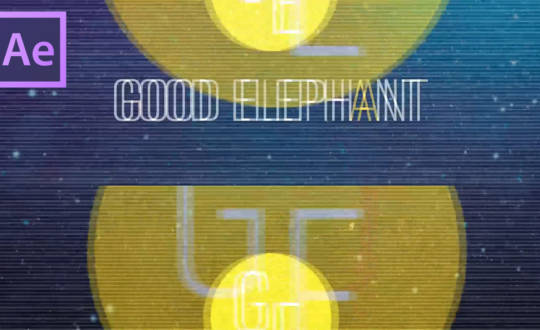 READ MORE
READ MORE
2018-9-7
【After Effects】いろいろなノイズエフ…
©2024 動画マーケティングを成功に導く!動画虎の巻